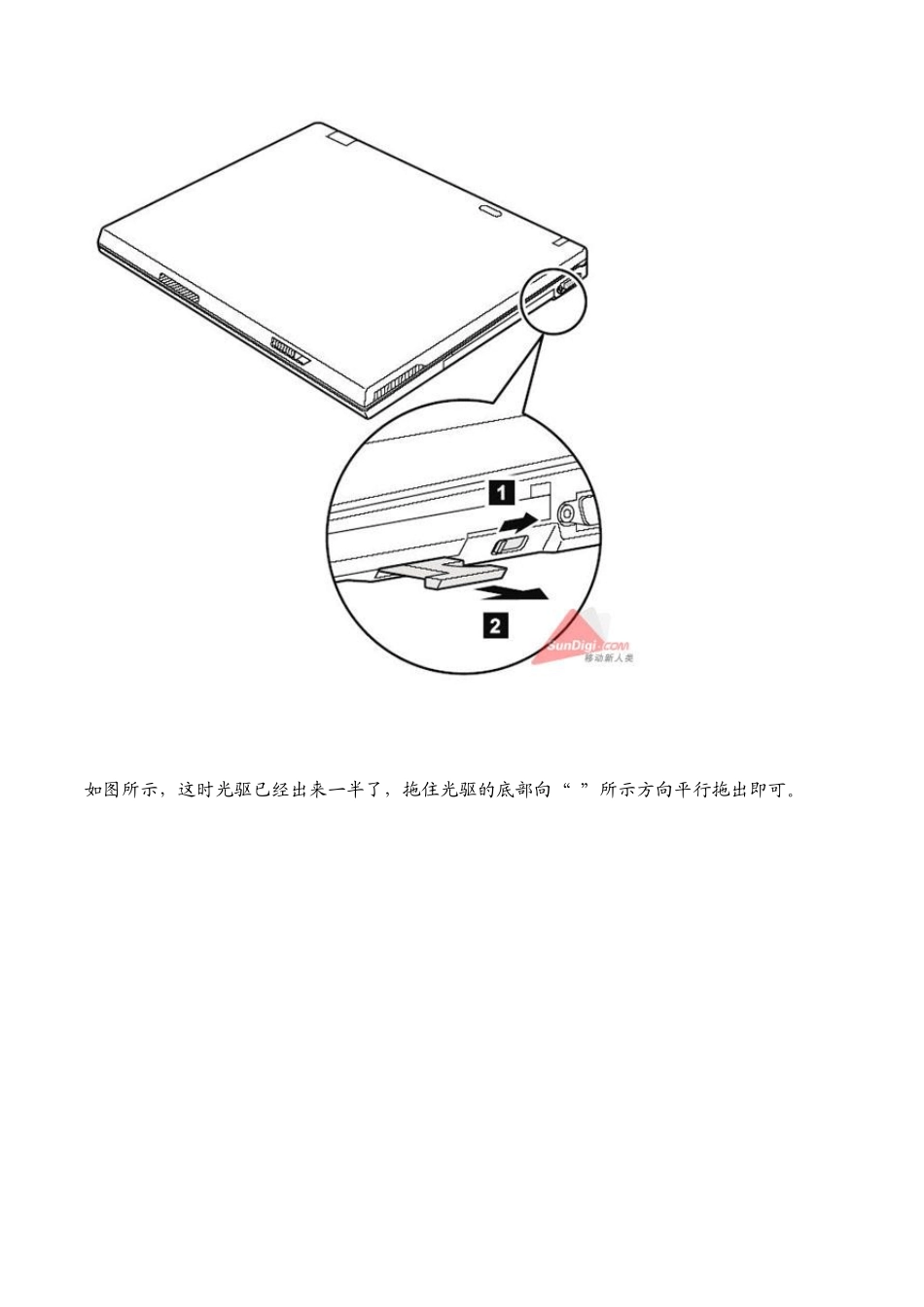对于笔记本电脑维修工作人员来说,拆机是笔记本电脑维修的第一步,也是很重要的一步。因为笔记本电脑与台式电脑有着本质的区别,就算是同一个品牌,它的机型不同,外观及内部结构也是不同的,也并没有一个统一的标准来规范。笔记本电脑的集成度非常高,内部的元器件也非常精密,如果在拆装过程中稍有疏忽便会造成很严重的后果。鉴于拆装机的重要性,我们下面就针对 IBM最经典的 T40系列机型的拆装做一个介绍。 1. 笔记本电脑电池的拆卸 在笔记本电脑的拆卸过程中,我们要做的第一步就是要把电池取掉,这样避免了带电作业的危险性。具体步骤如图所示。把电池锁定开关拨到朝“1”所示的位置。 按图所示把另一电池锁拨到“2”所示的方向,手握住电池朝“3”箭头所示方向拖出就可以了。 2. 笔记本电脑光驱的拆卸 如图所示,把小开关向“1”所示方向推去时光驱拖钩就会向“2”所示方向弹出,然后向弹出的方向拉伸即可。 如图所示,这时光驱已经出来一半了,拖住光驱的底部向“3”所示方向平行拖出即可。 3. 笔记本电脑硬盘的拆卸 如图所示,先取掉固定硬盘的螺丝如“1”所示。 如图所示,把笔记本电脑打开,成半开状态。双手向“2”所示的方向拖出。 4. 笔记本电脑扩展内存的拆卸 如图所示,打开内存盖螺丝“1”,拖起有螺丝的一端向“2”方向抬起即可。 如图所示,打开内存插槽盖后,把内存两边的卡子按照“3”所示方向分开。按照“4”所示的方向取出内存 5. 笔记本电脑键盘的拆卸 如图所示,把图中“1”所示的4条螺丝拧掉。 如图所示,按照“2”所示的方向向前推键盘即可,使键盘松落。 如图所示,键盘这时可以取下,但要注意键盘与主板的连线。用力不要过大以免损坏键盘线,按照“1”所示的方向拔出接口即可。 6. 笔记本内置内存的拆卸 如图所示,取下键盘后你会看到键盘下有一条内存,这时按照“1”、“2”所示的方向取下内存即可。用力不要太大以免造成内存插槽的损坏。 7. 调制解调器和蓝牙卡的拆卸 如图所示,MODEM就在内存的旁边,第一步先拧掉“1”所示的螺丝,然后按照“2”所示的方向拔出即可。 如图所示,按照“3”、“4”、“5”所示的方向分别拔出各种连线即可。 8. 无线网卡的拆卸 如图所示,把“1”、“2”、“3”所示的螺丝全部拧掉,有两点要注意:在拧螺丝之前要把螺丝上面的垫片去掉不要损坏掉;要注意螺丝的位置,因为三种螺丝的长短是不同的,如果拧错会造成主板短路的。切记!!! 如图所示,...